 |
Developer: Gihosoft |
| OS: Windows 7, 8, 10, 11 | |
| Lisensi: Freeware | |
| Ukuran: 14MB | |
Pernah mengedit video? Ada banyak cara yang dilakukan untuk membuat video yang kamu edit hasilnya lebih bagus dari video aslinya. Salah satunya adalah dengan memotong video tersebut.
Tujuan memotong video biasanya untuk menghilangkan bagian yang dirasa tidak perlu. Bisa juga bertujuan untuk menggabungkan video yang kamu potong dengan video lainnya sehingga terlihat lebih keren.
Untuk proses pemotongan video, kamu memerlukan aplikasi. Meskipun fungsinya sederhana, tapi kamu harus memilih aplikasi yang benar-benar tepat. Salah satunya adalah Gihosoft Free Video Cutter.
Ini merupakan aplikasi yang terbukti berkualitas untuk memotong video berdurasi panjang. Hebatnya lagi, kamu bisa melakukannya cukup dengan 3 langkah yang sangat mudah.
Fitur dan Keunggulan Gihosoft Free Video Cutter
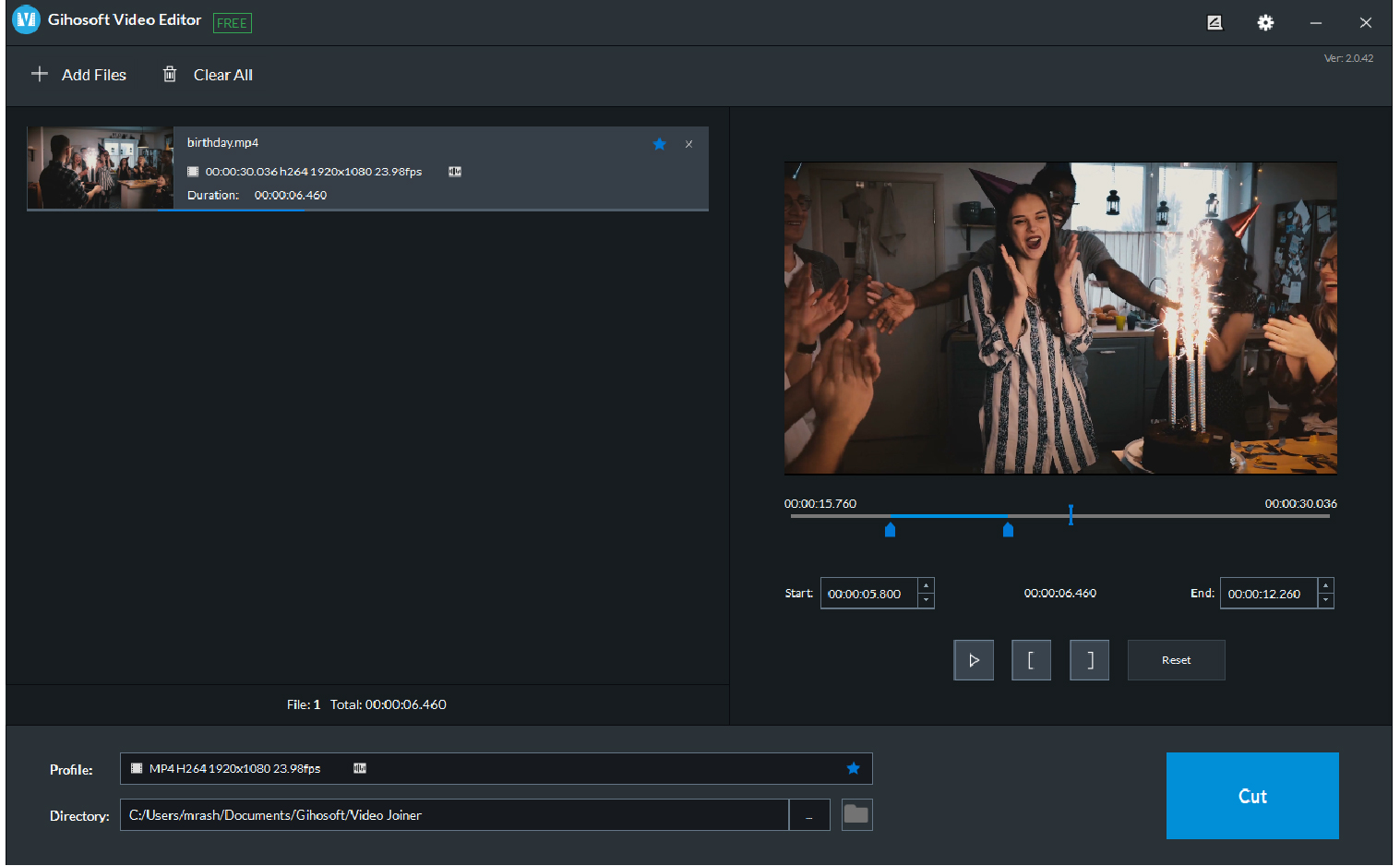
Untuk mengetahui lebih detail tentang kualitas Gihosoft Free Video Cutter, berikut informasi seputar fitur-fitur yang dimilikinya.
1. Sangat Mudah
Seperti yang sudah dijelaskan sebelumnya, Gihosoft Free Video Cutter merupakan aplikasi yang sangat mudah digunakan. Untuk bisa mengoperasikannya tidak harus seorang profesional.
Meski kamu pertama kali mencobanya pun kamu tetap bisa mengoperasikannya dengan baik. Mungkin di awal hanya perlu sedikit pembiasaan.
Adapun untuk melakukan cut video, kamu hanya memerlukan tiga langkah. Kamu cukup mengimpor file video yang ingin kamu potong. Kemudian atur rentang waktu pemotongan video tersebut dan terakhir tinggal menyimpannya.
2. Mendukung Berbagai Format
Fitur yang kedua ini tentu sangat dibutuhkan oleh setiap aplikasi edit video. Tentu kamu tidak ingin ketika mengedit video ternyata aplikasi yang kamu gunakan tidak support format video tersebut.
Untungnya Gihosoft Free Video Cutter mendukung banyak sekali format video. Kamu bisa memotong video berformat MOV, AVI, FLV, MP4, RM, ASF, 3GP, dan lain-lain.
3. Memotong Video Sesuai Keinginan
Developer Gihosoft Free Video Cutter telah memberikan keleluasaan bagi penggunanya. Kamu bisa memotong video di bagian mana saja sesuai yang kamu inginkan.
Tinggal kamu tentukan titik awal dan akhirnya. Setelah itu kamu tinggal mengecek melalui preview atau pratinjau terlebih dahulu sebelum benar-benar yakin untuk memotong video tersebut.
4. Menyimpan Video Sesuai Kualitas Aslinya
Setelah kamu selesai memotong video, langkah berikutnya adalah menyimpannya. Kamu bisa menyimpan video tersebut sesuai dengan kualitas aslinya. Jadi tidak perlu khawatir kualitasnya akan menurun.
Download Gihosoft Free Video Cutter Terbaru
Gihosoft Free Video Cutter merupakan aplikasi pemotong video yang kamu butuhkan karena tersedia beragam fitur lengkap. Lewat aplikasi ini, kamu bisa dengan bebas memotong bagian mana saja yang kamu inginkan dan tetap mempertahankan kualitas aslinya.
Aplikasi ini juga mendukung beragam format video sehingga video yang ingin kamu edit pastinya support Gihosoft Free Video Cutter. Info selengkapnya silakan mengunduhnya sekarang. Download Gihosoft Free Video Cutter terbaru melalui link di bawah ini:
Editor: Muchammad Zakaria
Jangan sampai ketinggalan informasi terkini seputar teknologi dan tutorial terbaru dari Nesabamedia.com:














